benben's Blog
联系方式:benben@benben.work2023.9.30
因为心血来潮突然想试试esxi。
原本本站点是部署在一台windows机子上的,因为要装esxi,就直接给它刷机了,我明明记得我在我的另一台笔记本上是有九月份的备份的,但我竟然没有找到。还好九月份没写啥东西,就只是改了改部分笔记的摘要设置。
装系统时遇到了网口的问题,网卡是RTK8125不支持,还好也找到了解决办法。现在在esxi上装了个windows和centos,windows用于偶尔word、ppt啥的小需求,在学校远程桌面玩玩,毕竟学校电脑实在是辣鸡,都不知道是多少年前的了,虽然网也卡,但凑合凑合比学校电脑舒服多了。
centos用来跑现在这个小网站。配置只给了1核心1G内存。设置开机自动启动该虚拟机。
操作起来还是很简单的。(听说vCenter才是更牛逼的操作,但我不打算整了)
- 这个体验有点像以前用过的云电脑。*通过浏览器直接就能操作。*
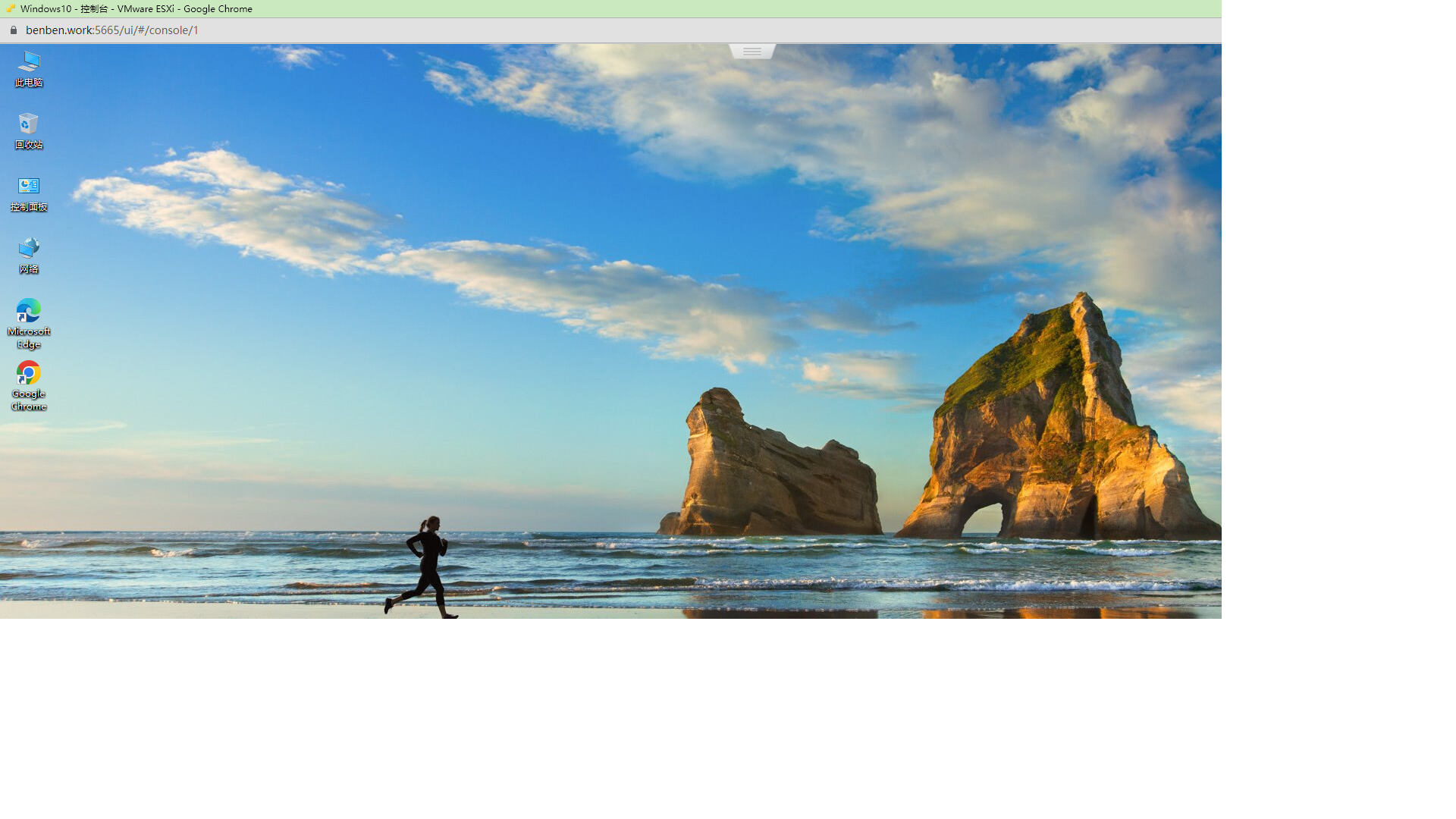
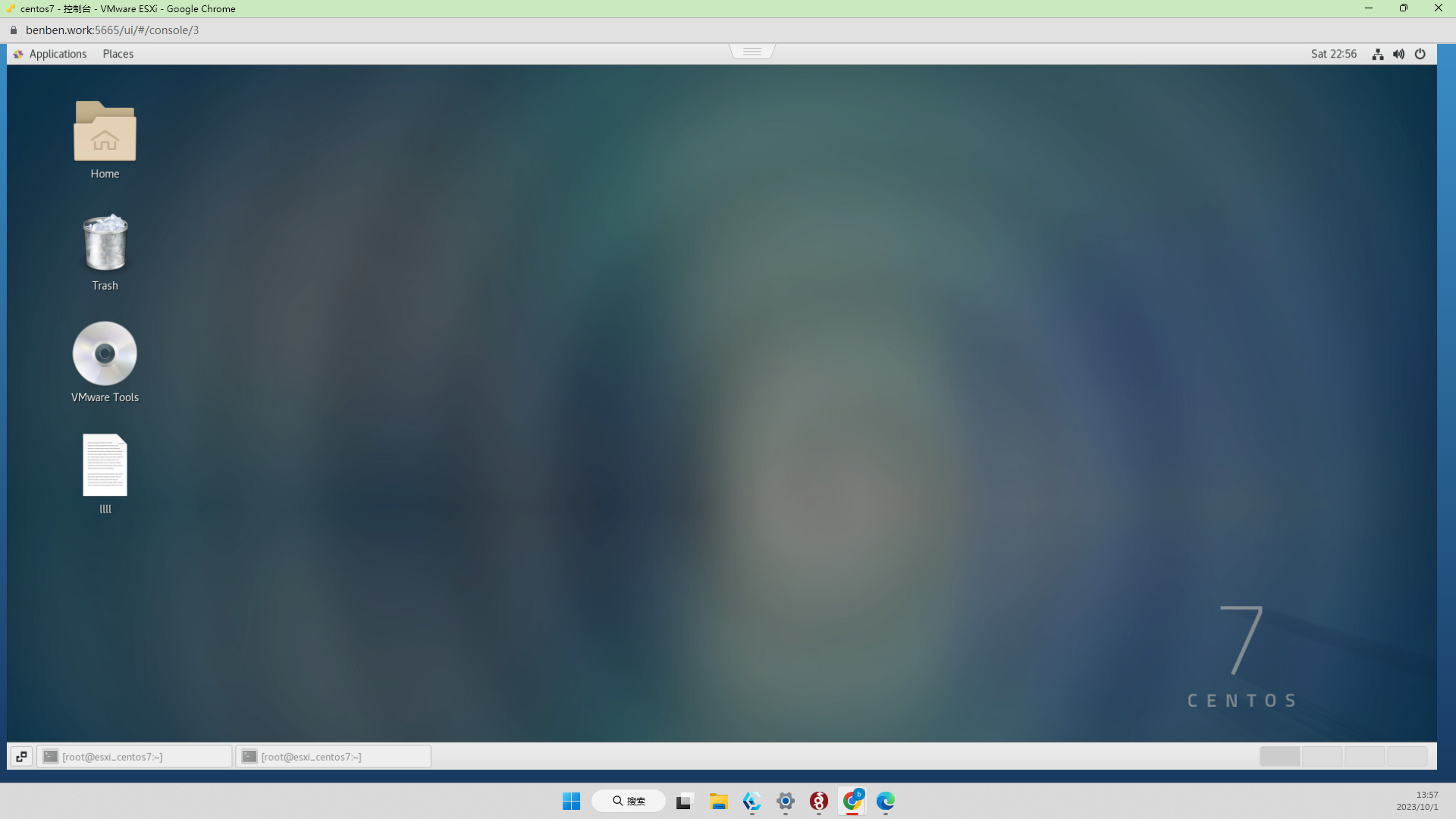
- 或者也可以使用vmrc(vmware的一款软件)使用
- 更可以直接用Vmware Workstation Pro像打开本地虚拟机一样使用。
将Workstation虚拟机上载到ESXi服务器。
步骤1. 打开VMware Workstation,在主界面中点击“文件”>“连接服务器”。
步骤2. 提供服务器名称、用户名和密码,然后单击“连接”以连接到ESXi服务器。
步骤3. 返回主界面选中目标虚拟机,然后点击“虚拟机”>“管理”>“上载”。
步骤4. 在弹出窗口中选择连接的ESXi服务器,然后单击“下一步”。
步骤5. 为新虚拟机设置名称,并指定将用于存储它的数据存储,然后单击“完成”开始上传,轻松将Workstation虚拟机移动到ESXi。
注意更改硬件兼容性。
我想要wake on lan唤醒主机,但是不成功。
也有替代方案,例如买个智能插座设置来电自启动。
后续有考虑再插个网卡装个软路由玩玩。
vmrc不能直接通过exe打开,需要在浏览器中输入vmrc://hostname@hostip/?moid=1的方式访问,如下:
1.正确安装vmrc,直接打开vmrc.exe会出现“vmrc必须从URL启动该